了解如何安装 Windows 7 Service Pack 1 (SP1)
- 格式:docx
- 大小:51.68 KB
- 文档页数:5

win7 sp1无法安装Win7 SP1无法安装概述:Windows 7 Service Pack 1(SP1)是微软为Windows 7操作系统发布的重要更新。
然而,一些用户报告称,他们在尝试安装Windows 7 SP1时遇到了问题。
本文将探讨可能导致安装Windows 7 SP1失败的原因,并提供相应的解决方案。
问题及解决方案:1. 问题:无法下载SP1解决方案:- 确保你的计算机已经连接到互联网,并且正常访问其他网站。
- 确保你的计算机上没有安装任何防火墙或安全软件,或者将其暂时禁用。
- 清除浏览器缓存并尝试重新下载SP1。
- 如果问题仍然存在,请尝试在安全模式下下载SP1。
2. 问题:卡在“准备安装阶段”解决方案:- 检查你的计算机是否符合安装SP1的最低要求。
确保有足够的磁盘空间,至少1GB的空闲内存以及最新的驱动程序。
- 禁用防火墙和安全软件,并重新启动计算机后再尝试安装。
- 禁用不必要的启动项,并清除临时文件和垃圾文件。
- 关闭所有非必要的系统进程,并尝试安装SP1。
- 尝试在安全模式下安装SP1。
3. 问题:安装过程中出现错误代码解决方案:- 在出现错误代码之前,确定已经备份了计算机上的重要文件。
- 重新启动计算机,然后再次尝试安装SP1。
有时,重新启动可以修复一些临时问题。
- 如果问题仍然存在,尝试在安全模式下安装SP1。
- 使用Windows Update独立安装程序手动安装SP1。
- 如果以上方法仍然无法解决问题,可以尝试使用系统还原功能将计算机恢复到安装SP1之前的状态。
4. 问题:安装完成后遇到了系统性能问题解决方案:- 检查是否需要更新驱动程序以便与SP1兼容。
- 应用最新的操作系统和安全更新,以确保系统的安全性和稳定性。
- 执行磁盘清理和磁盘碎片整理操作,以提高系统性能。
- 禁用不必要的启动项和后台进程,以减少系统负载。
- 如果问题仍然存在,可以尝试将系统恢复到SP1安装之前的状态。

Windows7安装ServicePack1失败问题问题很多朋友在电脑上安装某些软件时,会发现安装不了,提⽰信息⼤多是“本软件只⽀持 Windows 7 SP1 及更新版本”等等。
这说明,你的电脑仍然在运⾏最早的Windows7版本,没有安装Service Pack 1 更新(简称SP1)。
⽽很多新版的软件都不再⽀持没有安装SP1的win7系统了。
如果要使⽤这些软件,必须升级Windows。
升级Windows的操作流程如下:(建议:先看完全⽂再操作)依次点击:开始菜单->控制⾯板->系统和安全->Windows Update点击检查更新。
然后等待检查结果。
在可⽤更新中,进⼊“重要更新”标签勾选 Service Pack 1开始更新,等待下载和安装,会提⽰重启如果更新之后⼀切正常,那么恭喜你,可以继续安装想⽤的软件了。
不过,很多⼈(包括我同事)按照这套流程⾛下来,更新⽂件都已下载,但却会出现SP1更新安装失败的问题。
以下说明解决办法。
解决⽅法微软官⽅对于更新SP1有专门的说明:。
⽂中⼤意如下:检查你的系统是32位还是64位,检查磁盘空间推荐使⽤Windows Update安装更新或者⼿动下载更新包安装可能遇到的问题及解决⽅法⽂中说:如果你尝试安装 SP1 并看到指⽰安装未成功的错误消息,这可能是因为⽤于安装更新的 Windows 维护服务商店出现问题,或者是因为你的防病毒软件阻⽌安装更新。
同时⽂中也给出了解决⽅法,即⼿动下载“系统更新就绪⼯具”并运⾏,然后在安装更新完成后,重新尝试安装SP1。
我的操作类似,不过没有⼿动下载这个⼯具。
我的解决⽅法如下:关闭杀毒软件某些Windows 7的更新会影响SP1的安装,故⾸先安装其他更新(详见下⾯备注)在Windows Update的可⽤更新中,勾选“系统更新就绪⼯具”(属于“重要更新”),⽽不勾选SP1(其他⽆关的也可不勾选),然后安装之后在可⽤更新中,勾选SP1,并更新。
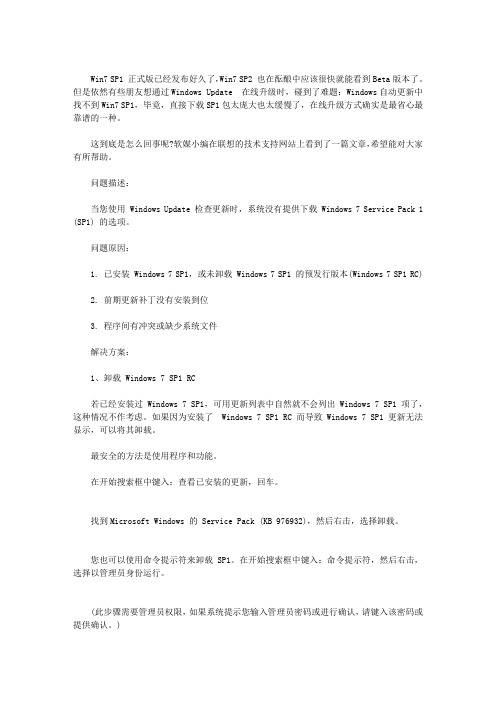
Win7 SP1 正式版已经发布好久了,Win7 SP2 也在酝酿中应该很快就能看到Beta版本了。
但是依然有些朋友想通过Windows Update 在线升级时,碰到了难题:Windows自动更新中找不到Win7 SP1,毕竟,直接下载SP1包太庞大也太缓慢了,在线升级方式确实是最省心最靠谱的一种。
这到底是怎么回事呢?软媒小编在联想的技术支持网站上看到了一篇文章,希望能对大家有所帮助。
问题描述:当您使用 Windows Update 检查更新时,系统没有提供下载 Windows 7 Service Pack 1 (SP1) 的选项。
问题原因:1. 已安装 Windows 7 SP1,或未卸载 Windows 7 SP1 的预发行版本(Windows 7 SP1 RC)2. 前期更新补丁没有安装到位3. 程序间有冲突或缺少系统文件解决方案:1、卸载 Windows 7 SP1 RC若已经安装过Windows 7 SP1,可用更新列表中自然就不会列出 Windows 7 SP1 项了,这种情况不作考虑。
如果因为安装了 Windows 7 SP1 RC 而导致 Windows 7 SP1 更新无法显示,可以将其卸载。
最安全的方法是使用程序和功能。
在开始搜索框中键入:查看已安装的更新,回车。
找到Microsoft Windows 的 Service Pack (KB 976932),然后右击,选择卸载。
您也可以使用命令提示符来卸载 SP1。
在开始搜索框中键入:命令提示符,然后右击,选择以管理员身份运行。
(此步骤需要管理员权限,如果系统提示您输入管理员密码或进行确认,请键入该密码或提供确认。
)在命令窗口中键入:wusa.exe /uninstall /kb:976932。
按回车键执行。
2、安装前期补丁更新KB976902是安装 Service Pack 的先决条件。
检查一下,没装就补上。
在开始搜索框中键入:检查更新,回车。

Windows 7 和 Windows Server 2008 R2 Service Pack 1 (SP1) 安装错误: 0x800F0A12如果在尝试安装 Windows 7 或 Windows Server 2008 R2 的 Service Pack 1 (SP1) 时收到错误“0x800F0A12”,这表示 SP1 安装程序无法访问电脑硬盘的Windows 系统分区(有时称为卷)来更新文件。
请按照下面的说明获取有关该错误的详细信息。
然后,在本主题中展开与您所收到的消息相对应的部分,按照说明执行操作。
1.单击“开始”按钮,然后在搜索框中键入“命令提示符”。
2.在结果列表中,右键单击“命令提示符”,然后单击“以管理员身份运行”。
如果系统提示您输入管理员密码或进行确认,请键入该密码或提供确认。
3.键入“bcdedit”,然后按 Enter。
4.记下您所收到的错误消息,展开下面与错误消息相对应的部分。
全部隐藏错误消息为“无法打开启动配置数据存储。
拒绝访问。
”您可能没有用管理员权限打开命令提示符。
重复上述步骤,并务必在步骤 2 中选择“以管理员身份运行”。
错误消息为“无法打开启动配置数据存储。
系统找不到指定的文件。
”在启动过程中,如果系统分区未装载,或 Windows 无法访问系统分区,则可能发生此错误。
要重新启用所有分区和卷的自动装载,请执行下列操作:注意如果您的电脑是组织或企业网络中的一部分,在继续操作之前,请与系统管理员联系以了解为何禁用了对系统分区的访问。
1.单击“开始”按钮,然后在搜索框中键入“命令提示符”。
2.在结果列表中,右键单击“命令提示符”,然后单击“以管理员身份运行”。
如果系统提示您输入管理员密码或进行确认,请键入该密码或提供确认。
3.小心键入“mountvol /E”,然后按 Enter。
4.重新启动电脑,然后尝试重新安装 SP1。
如果“mountvol”不能解决问题,请展开下面各个部分,进一步了解有关此错误的其他可能原因以及有关如何解决问题的建议。
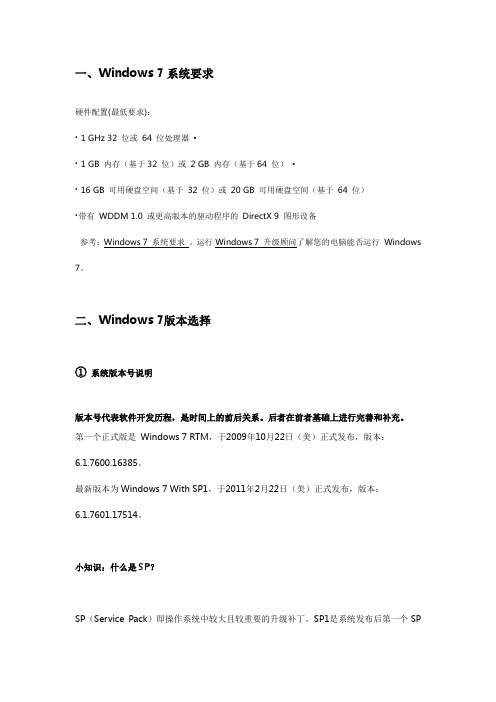
一、Windows 7系统要求硬件配置(最低要求):· 1 GHz 32 位或64 位处理器•· 1 GB 内存(基于32 位)或2 GB 内存(基于64 位)•· 16 GB 可用硬盘空间(基于32 位)或20 GB 可用硬盘空间(基于64 位)·带有WDDM 1.0 或更高版本的驱动程序的DirectX 9 图形设备参考:Windows 7 系统要求。
运行Windows 7 升级顾问了解您的电脑能否运行Windows 7。
二、Windows 7版本选择①系统版本号说明版本号代表软件开发历程,是时间上的前后关系。
后者在前者基础上进行完善和补充。
第一个正式版是Windows 7 RTM,于2009年10月22日(美)正式发布,版本:6.1.7600.16385。
最新版本为Windows 7 With SP1,于2011年2月22日(美)正式发布,版本:6.1.7601.17514。
小知识:什么是SP?SP(Service Pack)即操作系统中较大且较重要的升级补丁。
SP1是系统发布后第一个SP包。
Win7的SP1主要包含自Win7正式发布至SP1编译完成的几乎所有补丁和少量功能更新。
建议升级为SP1。
升级为6.1.7601的两个途径:①直接安装集成SP1的版本。
②在6.1.7600基础上安装SP1独立升级包。
②简易版,家庭普通版,家庭高级版,专业版,旗舰版,企业版的选择这是同一版本号之间按功能进行划分的版本。
简单来说:1,家庭高级版及更高版本的Win7支持Aero特效和主题更换(查看主题使用教程),家庭普通版不支持。
2,旗舰版,企业版支持语言切换(需安装语言包,点击查看安装方法),其他版本不支持。
3,旗舰版,企业版,专业版支持Windows XP mode,其他版本不支持。
详见:Win7版本介绍,版本比较。
推荐:旗舰版,企业版,专业版(任选其一)。
旗舰版和企业版同属最高版,功能性能完全一样。
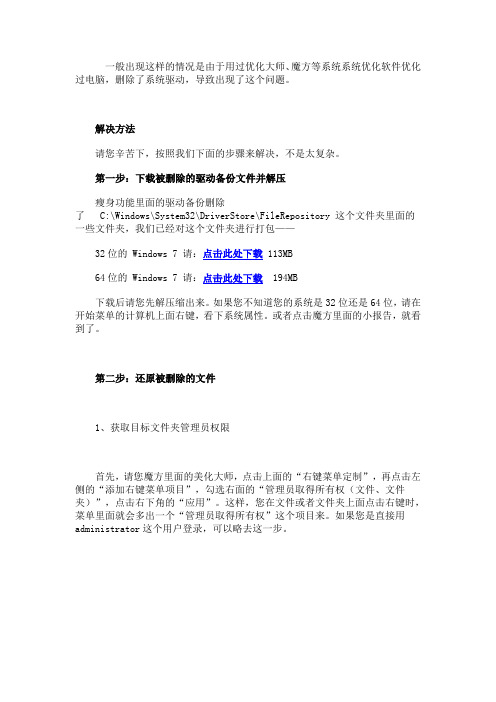
一般出现这样的情况是由于用过优化大师、魔方等系统系统优化软件优化过电脑,删除了系统驱动,导致出现了这个问题。
解决方法请您辛苦下,按照我们下面的步骤来解决,不是太复杂。
第一步:下载被删除的驱动备份文件并解压瘦身功能里面的驱动备份删除了 C:\Windows\System32\DriverStore\FileRepository 这个文件夹里面的一些文件夹,我们已经对这个文件夹进行打包——32位的 Windows 7 请:点击此处下载 113MB64位的 Windows 7 请:点击此处下载 194MB下载后请您先解压缩出来。
如果您不知道您的系统是32位还是64位,请在开始菜单的计算机上面右键,看下系统属性。
或者点击魔方里面的小报告,就看到了。
第二步:还原被删除的文件1、获取目标文件夹管理员权限首先,请您魔方里面的美化大师,点击上面的“右键菜单定制”,再点击左侧的“添加右键菜单项目”,勾选右面的“管理员取得所有权(文件、文件夹)”,点击右下角的“应用”。
这样,您在文件或者文件夹上面点击右键时,菜单里面就会多出一个“管理员取得所有权”这个项目来。
如果您是直接用administrator这个用户登录,可以略去这一步。
然后,打开资源管理器,打开 C:\Windows\System32\DriverStore\ 这个文件夹。
在 FileRepository 这个文件夹上面,点击右键,在菜单中点击“管理员取得所有权”,这个时候会跳出一个命令行窗口不停的执行操作,您耐心等待几十秒钟等命令行窗口自动关闭即可。
2、文件夹还原操作:然后,将刚才您解压出的文件中FileRepository里面的所有内容,复制或者剪切一下,粘贴到C:\Windows\System32\DriverStore\FileRepository 这个文件夹内。
如果有提示需要覆盖文件等等,一路点击确定即可(因为文件数目多,记得勾选下面的那个剩余文件都按此操作)。
win7 iso安装教程Windows 7 ISO安装教程Windows 7是微软推出的一款十分受欢迎的操作系统,为了方便用户进行安装,可以使用ISO文件进行安装。
本篇教程将会向大家介绍如何使用Windows 7 ISO进行安装的详细步骤。
让我们一起来了解吧!步骤一:准备所需工具和文件在开始安装之前,你需要准备以下工具和文件:1. 一台可以正常工作的电脑2. 一个可靠的Windows 7 ISO文件3. 一个可以制作启动盘的工具(如Rufus或者Windows 7 USB/DVD下载工具)4. 一个空白的U盘或DVD5. 一份Windows 7产品密钥步骤二:制作启动盘1. 插入空白的U盘或DVD到电脑上,并打开你选择的启动盘制作工具。
2. 在启动盘制作工具上选择ISO文件,并指定U盘或DVD为目标设备。
3. 点击“开始”按钮开始制作启动盘。
该过程可能需要几分钟的时间,请耐心等待。
步骤三:设置电脑启动方式1. 在已经插入启动盘的电脑上,重启电脑。
2. 在系统重新启动时,按下计算机制造商(例如Dell、HP等)指定的按键,进入BIOS设置界面。
3. 在BIOS设置界面中,找到“启动顺序”或者“Boot Order”选项。
将启动盘放在首位,确保系统会首先从启动盘启动。
步骤四:进行Windows 7安装1. 重新启动电脑后,系统将会从启动盘启动。
2. 在Windows 7安装界面中,选择你的语言、时间和货币格式以及键盘或者输入法,并点击“下一步”。
3. 点击“安装”按钮开始安装过程。
4. 接下来,你需要同意许可协议。
请仔细阅读协议内容并勾选“接受许可条款”后点击“下一步”。
步骤五:选择安装方式1. 在安装类型屏幕上,你可以选择执行新安装或者升级现有的Windows系统。
如果你没有在此电脑上安装Windows系统,选择“自定义”进行新安装。
2. 在分区选择屏幕上,选择要安装Windows 7的硬盘,并点击“下一步”。
Windows7安装方法有多少种Windows7安装方法有多少种Windows7安装方法可分为:光盘安装法、模拟光驱安装法、硬盘安装法、优盘安装法、软件引导安装法、VHD安装法等。
以下是店铺整理的Windows7安装方法,希望大家认真阅读!一、光盘安装Windows7法:简述:光盘安装法可以算是最经典、兼容性最好、最简单易学的安装方法了。
可升级安装,也可全新安装(安装时可选择格式化旧系统分区),安装方式灵活。
不受旧系统限制,可灵活安装Windows7的32/64位系统。
而且,现在有个软件,让你可以把你的Windows7光盘变成任意一种版本,可以随便切换喔,具体的参看Windows7之家文章:《想装啥版装啥版:Windows7安装光盘版本转换软件》方法:1、下载相关系统安装盘的ISO文件,刻盘备用。
(有光盘可省略此步骤)2、开机进BIOS(一般硬件自检时按DEL或F2或F1键进,不同电脑设定不同),设定为光驱优先启动。
按F10保存退出。
3、放进光盘,重启电脑,光盘引导进入安装界面。
按相应选项进行安装。
选择安装硬盘分区位置时,可选择空白分区或已有分区,并可以对分区进行格式化。
其他不再详述。
缺点:在WIN7测试版本满天飞的情况下,这种刻盘安装无疑是最奢侈、最浪费、最不环保的方法了。
只有在不具备或不能胜任其他安装方法的情况下才建议使用。
二、模拟光驱/虚拟光驱安装Windows7法:(特定情况下可能安装不能成功)简述:模拟光驱(或称为虚拟光驱)安装法安装最简单,安装速度快,但限制较多,推荐用于多系统的安装。
方法:在现有系统下用模拟光驱程序加载系统ISO文件,运行模拟光驱的安装程序,进入安装界面,升级安装时C盘要留有足够的空间。
多系统安装最好把新系统安装到新的空白分区。
缺点:1、由于安装时无法对现有系统盘进行格式化,所以无法实现单系统干净安装。
因旧系统文件占用空间,也比较浪费磁盘空间。
要有旧的操用系统。
2、因无法格式化旧系统分区,残留的病毒文件可能危害新系统的安全性。
win7专业版升级sp1步骤是什么win7专业版升级sp1补丁教程-系统城win7专业版升级sp1怎么升?sp1是补丁名称windows7 Service Pack 1的缩写,是win7的升级版本,现在网上都可以下载win7专业版sp1,早期很多用户使用的电脑默认是未升级的版本,需要升级sp1,不过有些用户禁用了自动更新,需要手动去升级,下面小编跟大家介绍win7专业版升级sp1补丁教程。
相关教程:win7 sp1升级包下载(32位和64位)雨林木风GHOST WIN7 SP1 64位旗舰版安装方法方法一:通过自带windows update升级1、首先在win7专业版桌面上右键计算机—属性;2、打开系统属性页面,图中红框部分,如果有Service Pack 1字样,表示当前是win7 sp1版本,如果没有,表示未升级sp1补丁,此时,点击窗口顶部【控制面板】;3、进入控制面板主页,依次点击系统和安全—windows update,也可以右上角搜索windows update点击进入系统更新,点击【检查更新】,此时会检查当前系统需要更新的所有补丁,如果之前有很多补丁没有安装,则需要先安装这些补丁,点击【安装更新】;4、开始下载更新,需要一段时间,如果补丁很多,等待时间就很长;5、成功安装更新之后,点击【立即重新启动】;6、如果以前的补丁已经安装好了,检查更新将会只有windows 7 Service Pack 1,点击【#个重要更新可用】可以查看可用更新,在更新列表中,选择“Microsoft Windows Service Pack 1 (KB976932)”,然后单击“确定”;7、此时会下载并安装Windows 7 Service Pack 1(KB976932)更新;8、安装完成后,点击【立即重新启动】,重启之后将会进行sp1补丁的配置过程;9、提示Windows 7 Service Pack 1现已安装,升级完成;10、进入系统之后,点击开始—运行,或者同时安装下Win R组合键打开运行,输入winver,确定;11、此时查看win7旗舰版版本,如果显示内部版本7601:Service Pack 1,就是win7 sp1。
了解如何安装Windows 7 Service Pack 1 (SP1)Windows 7 Service Pack 1 (SP1) 是重要更新,包括以前针对Windows 7 发行的安全更新、性能更新和稳定性更新。
安装SP1 可帮助使Windows 7 保持最新状态。
有关详细信息,请参阅“Windows 7 Service Pack 1 (SP1) 中包括的内容”。
如何获取SP1获取SP1 的推荐(也是最简单的)方式是在控制面板中打开Windows Update 的自动更新,然后等待Windows 7 通知您SP1 已准备好安装。
安装需要大约30 分钟,您需要在安装中途重新启动计算机。
了解Windows 7 SP1 是否已经安装∙单击“开始”按钮,右键单击“计算机”,然后单击“属性”。
如果在“Windows 版本”下列出了“Service Pack 1”,则已在计算机上安装了SP1。
磁盘空间要求请确保为安装SP1 提供充足的可用磁盘空间(尽管在安装之后会回收许多空间)。
如果您需要创建可用磁盘空间,请转到Windows 网站上的释放磁盘空间的策略。
安装方法估计的所需可用磁盘空间Windows 更新∙基于x86(32 位):750 MB∙基于x64(64 位):1050 MB从Microsoft 网站下载SP1∙基于x86(32 位):4100 MB∙基于x64(64 位):7400 MB使用安装DVD 安装SP1∙基于x86(32 位):4100 MB∙基于x64(64 位):7400 MB全部隐藏开始之前在安装SP1 之前,建议您执行下列步骤:∙如果安装了任何预发行版本的SP1,请在安装最终发行版本的SP1 之前卸载这些版本。
为此,请按照本主题中“卸载SP1”中的说明操作。
∙将重要的文件备份到外部位置,例如外部硬盘、DVD 或CD、USB 闪存驱动器或网络文件夹。
有关详细信息,请在“帮助和支持”中搜索“备份文件和文件夹”。
∙如果您使用的是笔记本电脑,请将其连接到交流电源插座,在安装期间请勿拔下插头或重新启动计算机。
∙某些防病毒软件可能禁止安装SP1,或降低安装速度。
您可尝试暂时禁用您的防病毒软件。
如果采用这种方法,应确保您已知道其中存在的风险,在完成Service Pack 的安装之后务必重新启用该软件。
使用Windows Update 安装SP1(推荐)如果您的计算机设置为自动安装更新,则Windows Update 将提示您安装SP1。
按照屏幕上的说明进行操作。
如果没有收到安装SP1 的提示,请按照以下步骤操作:1.确保已将计算机连接到Internet。
2.依次单击“开始”按钮、“所有程序”和“Windows Update”。
3.在左侧窗格中,单击“检查更新”。
4.如果发现任何重要更新,请单击链接以查看可用更新。
在更新列表中,选择“Microsoft Windows Service Pack(KB976932)”,然后单击“确定”。
5.单击“安装更新”。
如果系统提示您输入管理员密码或进行确认,请键入该密码或提供确认。
6.按照屏幕上的说明进行操作。
7.安装完成后,在出现Windows 登录提示时登录到计算机。
您可能会看到一条指示更新是否成功的通知。
8.如果您禁用了防病毒软件,现在重新启用。
注意如果未列出SP1,则您可能需要在安装SP1 之前安装一些其他更新。
安装所有重要更新,返回Windows Update 页,然后再次单击“检查更新”。
从Microsoft 下载中心下载和安装SP1如果在从Windows Update 获取Service Pack 时遇到问题,则可以从Microsoft 下载中心下载SP1 安装程序包,然后手动安装SP1。
1.转到Microsoft 网站上的Windows 7 Service Pack 1 下载网页,然后单击“继续”。
2.根据运行的是32 位还是64 位版本的Windows 7,选择32 位(x86) 或64 位(x64) 版本的SP1,然后单击“下载”。
∙若要确定您运行的是哪个版本,请单击“开始”按钮,右键单击“计算机”,然后单击“属性”。
在“系统”下的“系统类型”旁,可以查看操作系统。
3.若要立即安装SP1,请单击“打开”或“运行”,然后按照屏幕上的说明进行操作。
若要以后安装SP1,请单击“保存”,然后将安装文件下载到您的计算机上。
在准备好安装SP1 后,请双击该文件。
4.在“安装Windows 7 Service Pack 1”页上,单击“下一步”。
5.按照屏幕上的说明进行操作。
计算机在安装过程中可能会重新启动。
6.安装完成后,在出现Windows 登录提示时登录到计算机。
您可能会看到一条指示更新是否成功的通知。
7.如果您禁用了防病毒软件,现在重新启用。
使用安装DVD 安装SP1可以从Microsoft 定购包含SP1 的DVD。
需要根据运行的是32 位还是64 位版本的Windows 7,来选择32 位或64 位版本的SP1。
有关详细信息,请转到Microsoft网站。
∙若要确定您运行的是哪个版本,请单击“开始”按钮,右键单击“计算机”,然后单击“属性”。
在“系统”下的“系统类型”旁,可以查看操作系统。
1.在运行当前版本的Windows 7 的情况下,将DVD 插入计算机。
“安装Windows Service Pack”向导应自动出现。
如果该导向未出现,请单击“开始”按钮,单击“计算机”,右键单击包含安装光盘的驱动器,然后单击“安装或运行程序”。
2.在“安装Windows 7 Service Pack 1”页上,单击“下一步”。
3.按照屏幕上的说明进行操作。
计算机在安装过程中可能会多次重新启动。
4.安装完成后,在出现Windows 登录提示时登录到计算机。
您会看到一条指示更新是否成功的消息。
5.如果您禁用了防病毒软件,现在重新启用。
卸载SP1若要了解如何卸载Service Pack,请转到Windows 网站上的如何卸载Windows 7 Service Pack 1 (SP1)。
帮助您保持安全并使计算机处于最新状态确保您已经采取了Windows 用于尽可能保证计算机安全的所有措施:∙安装防病毒程序。
防病毒程序扫描尝试进入电子邮件、操作系统或文件的病毒,可帮助保护您的计算机。
若要查找防病毒程序,请转到Microsoft 网站上的Windows 安全软件提供商网页。
∙请勿打开电子邮件附件。
许多病毒都附带在电子邮件中,一旦打开电子邮件附件,它们就会传播。
因此,除非附件中为所需的内容,否则,最好不要打开任何附件。
Microsoft Outlook 和Windows Live Mail 可以帮助阻止潜在的危险附件。
∙使用防火墙。
Windows 防火墙或者其他任何防火墙程序都可以帮助为您提供安全威胁警告。
它可以阻止病毒、蠕虫和黑客将可能有害的程序下载到计算机的企图。
∙使用最新版本的Internet Explorer。
Internet Explorer 8 包含安全和隐私改进功能,例如SmartScreen 筛选器和InPrivate 浏览功能,这有助于保护您的计算机,让您在浏览Web 时更安心。
有关详细信息,请转到Windows 网站上的Internet Explorer网页。
了解如何安装Windows 7 Service Pack 1 (SP1)Windows 7 Service Pack 1 (SP1) 是重要更新,包括以前针对Windows 7 发行的安全更新、性能更新和稳定性更新。
安装SP1 可帮助使Windows 7 保持最新状态。
有关详细信息,请参阅“Windows 7 Service Pack 1 (SP1) 中包括的内容”。
如何获取SP1获取SP1 的推荐(也是最简单的)方式是在控制面板中打开Windows Update 的自动更新,然后等待Windows 7 通知您SP1 已准备好安装。
安装需要大约30 分钟,您需要在安装中途重新启动计算机。
了解Windows 7 SP1 是否已经安装∙单击“开始”按钮,右键单击“计算机”,然后单击“属性”。
如果在“Windows 版本”下列出了“Service Pack 1”,则已在计算机上安装了SP1。
磁盘空间要求请确保为安装SP1 提供充足的可用磁盘空间(尽管在安装之后会回收许多空间)。
如果您需要创建可用磁盘空间,请转到Windows 网站上的释放磁盘空间的策略。
安装方法估计的所需可用磁盘空间Windows 更新∙基于x86(32 位):750 MB∙基于x64(64 位):1050 MB从Microsoft 网站下载SP1∙基于x86(32 位):4100 MB∙基于x64(64 位):7400 MB使用安装DVD 安装SP1∙基于x86(32 位):4100 MB∙基于x64(64 位):7400 MB全部隐藏开始之前在安装SP1 之前,建议您执行下列步骤:∙如果安装了任何预发行版本的SP1,请在安装最终发行版本的SP1 之前卸载这些版本。
为此,请按照本主题中“卸载SP1”中的说明操作。
∙将重要的文件备份到外部位置,例如外部硬盘、DVD 或CD、USB 闪存驱动器或网络文件夹。
有关详细信息,请在“帮助和支持”中搜索“备份文件和文件夹”。
∙如果您使用的是笔记本电脑,请将其连接到交流电源插座,在安装期间请勿拔下插头或重新启动计算机。
∙某些防病毒软件可能禁止安装SP1,或降低安装速度。
您可尝试暂时禁用您的防病毒软件。
如果采用这种方法,应确保您已知道其中存在的风险,在完成Service Pack 的安装之后务必重新启用该软件。
使用Windows Update 安装SP1(推荐)如果您的计算机设置为自动安装更新,则Windows Update 将提示您安装SP1。
按照屏幕上的说明进行操作。
如果没有收到安装SP1 的提示,请按照以下步骤操作:1.确保已将计算机连接到Internet。
2.依次单击“开始”按钮、“所有程序”和“Windows Update”。
3.在左侧窗格中,单击“检查更新”。
4.如果发现任何重要更新,请单击链接以查看可用更新。
在更新列表中,选择“Microsoft Windows Service Pack(KB976932)”,然后单击“确定”。
5.单击“安装更新”。
如果系统提示您输入管理员密码或进行确认,请键入该密码或提供确认。
6.按照屏幕上的说明进行操作。
7.安装完成后,在出现Windows 登录提示时登录到计算机。
您可能会看到一条指示更新是否成功的通知。
8.如果您禁用了防病毒软件,现在重新启用。
注意如果未列出SP1,则您可能需要在安装SP1 之前安装一些其他更新。